App di eCommerce: gestire le scorte da un'unica pagina
Scritto da Marie Pireddu il
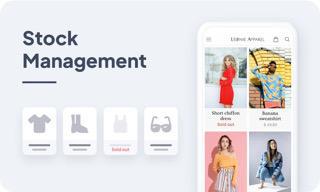
Buone notizie per chi possiede un'app GoodBarber per e-commerce! Abbiamo appena rilasciato una nuova funzionalità che vi semplificherà la vita: ora potete gestire le scorte di tutti i vostri prodotti da un'unica pagina.
Vediamo come funziona nel back office dell'app.
Vediamo come funziona nel back office dell'app.
Un nuovo menu dedicato alla gestione di tutte le scorte
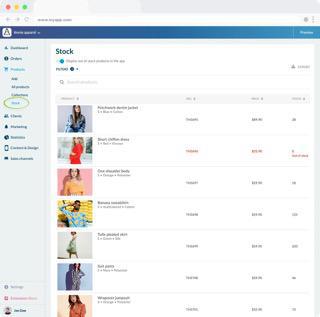
Una volta installata la nuova estensione per le scorte (gratuita con un piano Pro), apparirà un nuovo menu sul lato sinistro, sotto la voce Prodotti > Scorte.
Da questa nuova pagina, potrete gestire le scorte di tutti i vostri prodotti. La tabella presenta 4 colonne per prodotti, SKU, prezzo e scorte.
Dalla colonna Scorte, è possibile regolare le scorte dei prodotti direttamente da questa pagina. È inoltre possibile, nella parte superiore della pagina, scegliere di visualizzare l'etichetta "esaurito " sul prodotto.
Da questa nuova pagina, potrete gestire le scorte di tutti i vostri prodotti. La tabella presenta 4 colonne per prodotti, SKU, prezzo e scorte.
Dalla colonna Scorte, è possibile regolare le scorte dei prodotti direttamente da questa pagina. È inoltre possibile, nella parte superiore della pagina, scegliere di visualizzare l'etichetta "esaurito " sul prodotto.
Per facilitare la gestione, è possibile ordinare i prodotti per ordine alfabetico, per prezzo crescente o decrescente, o per stock disponibile. È inoltre possibile filtrare i prodotti in base a diversi criteri (tag, collezione, prezzo, stato di pubblicazione, ...) o cercarli direttamente tramite un motore di ricerca.
Un ulteriore vantaggio: sappiamo che molto probabilmente dovrete regolare le vostre scorte in luoghi diversi dal back office di GoodBarber. Per questo, è sufficiente esportare la tabella in un file .csv. Il file contiene tutte le informazioni della tabella.
Un ulteriore vantaggio: sappiamo che molto probabilmente dovrete regolare le vostre scorte in luoghi diversi dal back office di GoodBarber. Per questo, è sufficiente esportare la tabella in un file .csv. Il file contiene tutte le informazioni della tabella.
 Design
Design